在日常使用Microsoft Word进行文档编辑时,我们有时会遇到需要为汉字添加拼音的情况,例如制作儿童读物、语言学习资料或教学课件。虽然Word本身没有直接提供“一键加拼音”的功能,但通过一些操作技巧,我们可以轻松实现这一需求。
Word提供了一个非常实用的功能——“拼音指南”,可以帮助用户快速为汉字加上拼音。具体操作步骤如下:首先选中需要添加拼音的文字内容,然后点击菜单栏中的“开始”选项卡,在“字体”区域右下角打开“字体设置”窗口,找到并勾选“带拼音的汉字”选项,或者在“开始”选项卡下的“中文版式”按钮中选择“拼音指南”进行更详细的设置。
在使用“拼音指南”功能时,用户还可以根据需要调整拼音的字体、大小以及显示位置(如显示在文字上方或旁边)。Word还支持对拼音的对齐方式进行设置,确保整个文档的美观性和可读性。
如果只是少量文字需要添加拼音,也可以采用手动输入的方式。在每个汉字后直接输入对应的拼音,并通过设置拼音字体为“Arial Unicode MS”或“Microsoft YaHei UI”等支持拼音显示的字体来确保显示正常。这种方式虽然较为繁琐,但在某些特定场景下仍然适用。
对于需要精确排版的文档,可以借助表格或文本框工具将汉字与拼音分开展示。例如,可以在一个两行单元格中,上层放汉字,下层放拼音,这样不仅清晰明了,也便于后期修改。
通过以上几种方法,用户可以根据实际需求灵活选择适合的方式来为Word文档中的汉字添加拼音。无论是使用内置功能还是手动排版,都能有效提升文档的专业性和可读性。
本文是由懂得生活网(dongdeshenghuo.com)为大家创作
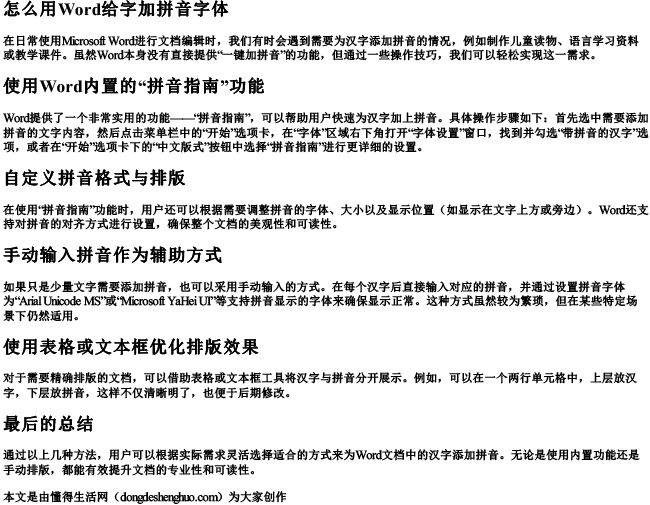
懂得生活网为大家提供:生活,学习,工作,技巧,常识等内容。
